Thật sự rất bực bội khi bạn chỉ đang cố sạc điện thoại Samsung và đột nhiên, nó đưa ra cảnh báo "Moisture Detected" đáng sợ. May mắn thay, có nhiều cách để xử lý (và thậm chí có thể ngăn chặn tình trạng này xảy ra lần nữa).
1. Ngắt kết nối bộ sạc điện thoại và làm khô cổng sạc
Nếu chắc chắn điện thoại của mình gần đây đã ở nơi có nhiều nước, khi bạn thấy biểu tượng giọt nước, hãy ngắt kết nối bộ sạc ngay lập tức. Tốt nhất là không nên cố sạc điện thoại qua cáp khi cổng sạc còn hơi ẩm vì điều đó có thể làm phức tạp thêm vấn đề. Bạn có thể bị điện giật hoặc làm hỏng thiết bị của mình thêm.
Nếu pin điện thoại thực sự yếu và bạn cần điện thoại bật, bạn có thể sử dụng bộ sạc không dây để sạc tạm thời trong khi tìm cách loại bỏ hơi ẩm khỏi cổng sạc. Sau khi ngắt kết nối bộ sạc, hãy tắt điện thoại và vệ sinh cổng sạc bằng vải khô, khăn giấy, tăm bông hoặc chất hút ẩm như silica gel.

Bạn có thể nhẹ nhàng vuốt tăm bông vào bên trong để thấm hết độ ẩm trong cổng sạc. Không nên mạnh tay hoặc đẩy quá sâu vì có thể làm hỏng cổng. Ngoài ra, không nên lắc điện thoại mạnh để loại bỏ độ ẩm vì có thể làm hỏng thiết bị thêm.
Có một thói quen phổ biến rằng việc đặt các thiết bị bị ướt nước vào bát gạo sẽ hấp thụ độ ẩm. Điều đó không đúng; nhúng cổng sạc điện thoại vào gạo sẽ gây hại nhiều hơn là có lợi.
Bạn có thể hút ẩm cổng sạc điện thoại bằng các gói silica gel hoặc nhúng vào cồn tẩy rửa. Tốt hơn nữa, bạn chỉ cần đợi cho đến khi nó khô tự nhiên theo thời gian, vì để điện thoại ở nơi thông gió tốt trong vài giờ cũng sẽ có tác dụng.
Sau khi cổng khô, hãy cắm bộ sạc vào và bạn sẽ thấy cảnh báo độ ẩm đã biến mất.
2. Khởi động lại điện thoại khi cắm bộ sạc
Bạn có thể cảm thấy bực bội khi chắc chắn rằng điện thoại của mình không ở gần nước nhưng vẫn nhận được ảnh báo này. Một số cảnh báo về độ ẩm có thể được kích hoạt do lỗi hoặc trục trặc phần mềm.
Nếu bạn chắc chắn rằng cổng sạc của mình khô và khi cắm bộ sạc thì nhận được thông báo "Moisture detected" trên điện thoại Samsung, hãy cân nhắc khởi động lại thiết bị.
Thông thường, bạn có thể khởi động lại điện thoại bằng cách nhấn nút Nguồn/Khóa trong tối đa 30 giây cho đến khi màn hình tắt và khởi động lại. Giữ bộ sạc được cắm trong khi bạn thực hiện việc này. Khởi động lại đơn giản có thể xóa các lỗi tạm thời và trục trặc có thể kích hoạt cảnh báo về độ ẩm.
3. Tắt sạc nhanh
Một số người dùng báo cáo trên Reddit rằng cảnh báo về độ ẩm xuất hiện đầu tiên trên điện thoại Samsung khi sử dụng sạc nhanh. Nếu đây là sự cố bạn gặp phải, bạn có thể tắt sạc nhanh để xem cách đó có hữu ích không.
Để thực hiện việc này, hãy vào menu Settings của điện thoại Samsung, cuộn xuống Device Care và nhấn vào Battery. Sau đó, cuộn xuống để nhấn vào Charging Settings và tắt Fast Charging hoặc Super Fast Charging.
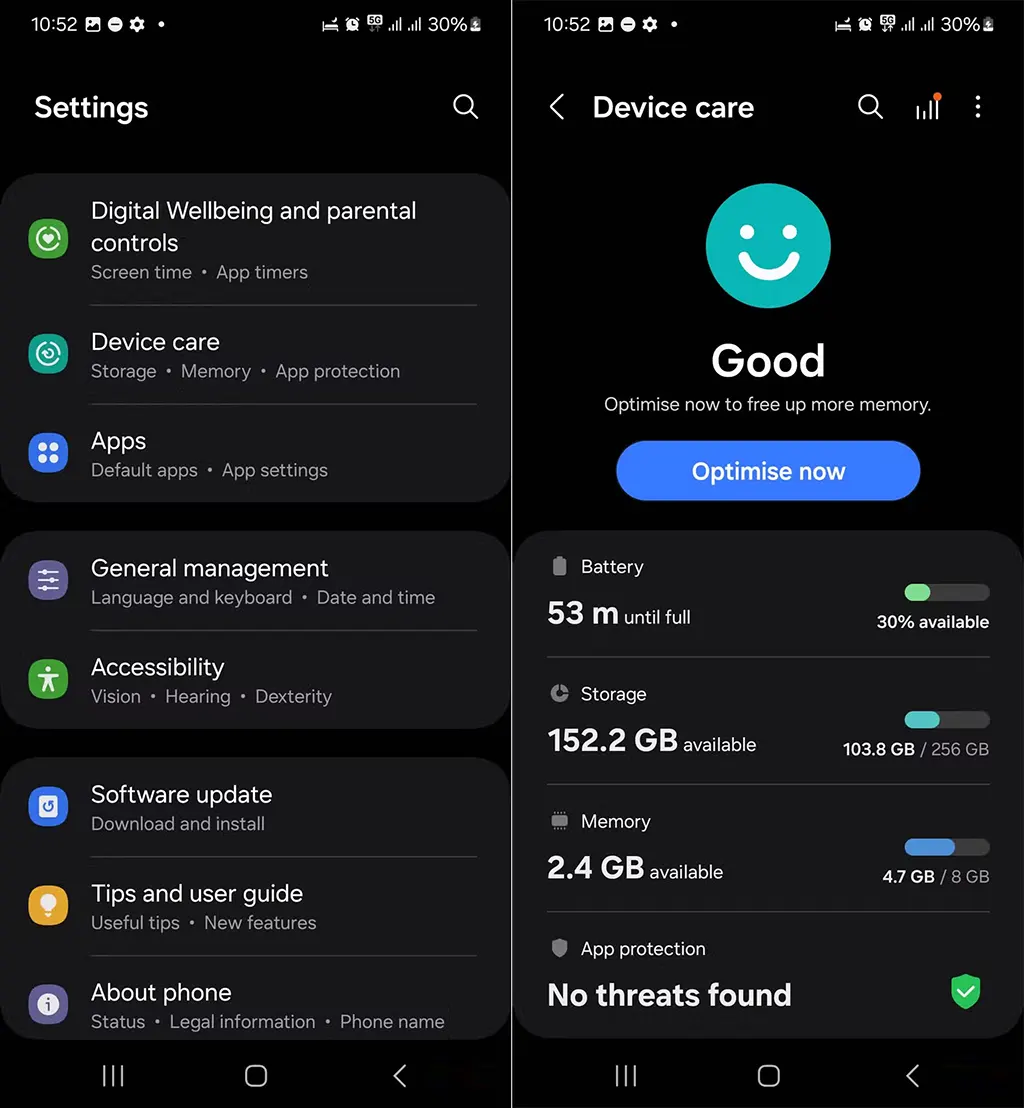
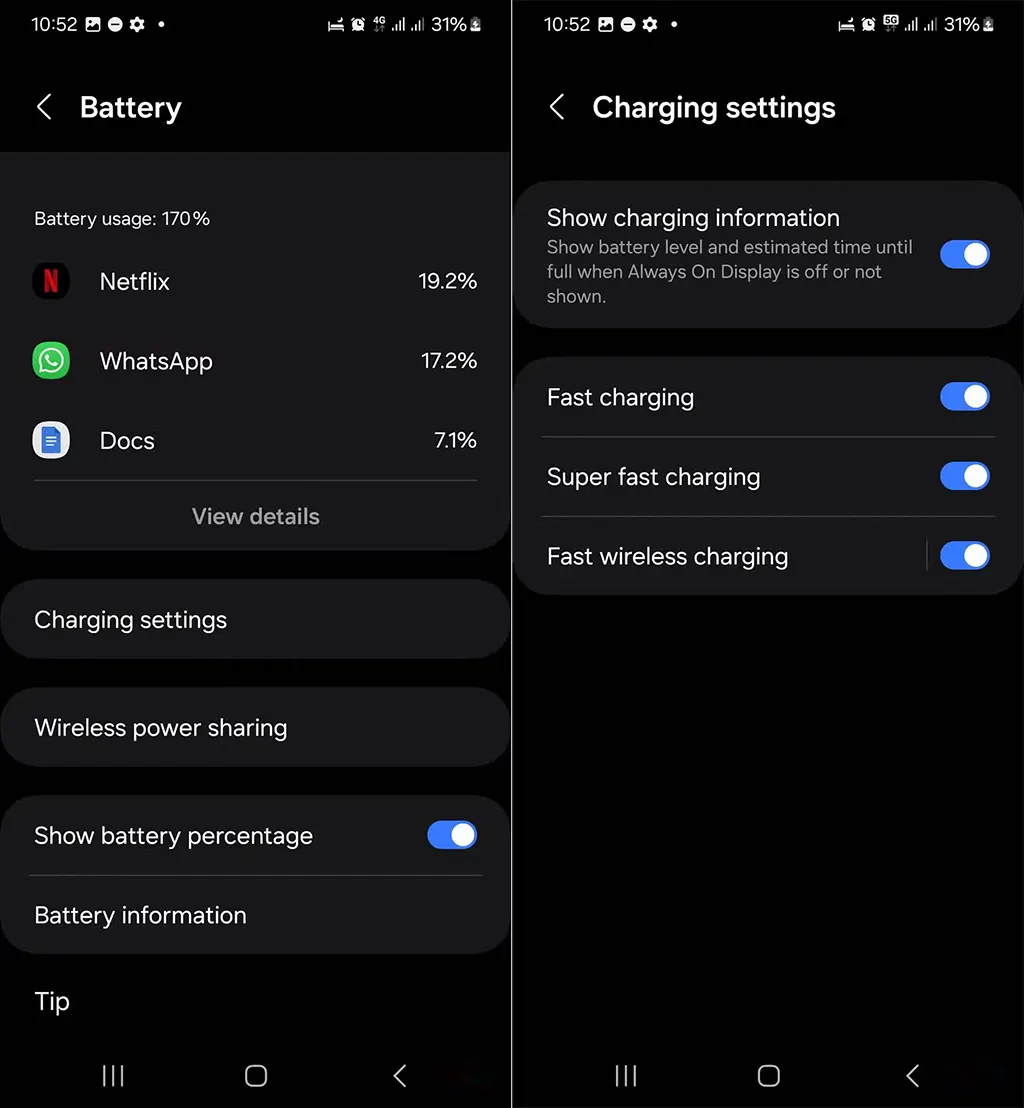
4. Xóa cache USB trong Settings
Nếu bạn vẫn nhận được thông báo lỗi "Moisture Detected" sau khi điện thoại khô, hãy cân nhắc xóa dữ liệu cache USB trong Settings của điện thoại. Theo thời gian, cache USB có thể bị hỏng hoặc lỗi thời, gây ra sự cố với kết nối USB và kích hoạt biểu tượng hình giọt nước.
Để xóa cache USB trên Samsung Galaxy, hãy vào Settings và cuộn xuống để vào Apps. Nhấn vào mũi tên hướng xuống có ba dòng ngang bên cạnh "Your apps", chọn Show System Apps và xác nhận bằng OK. Tiếp theo, tìm kiếm hoặc cuộn đến USBSettings, sau đó nhấn vào Storage. Từ đó, chọn Clear Cache ở góc dưới bên phải màn hình. Sau đó, hãy thử sạc lại điện thoại của bạn.
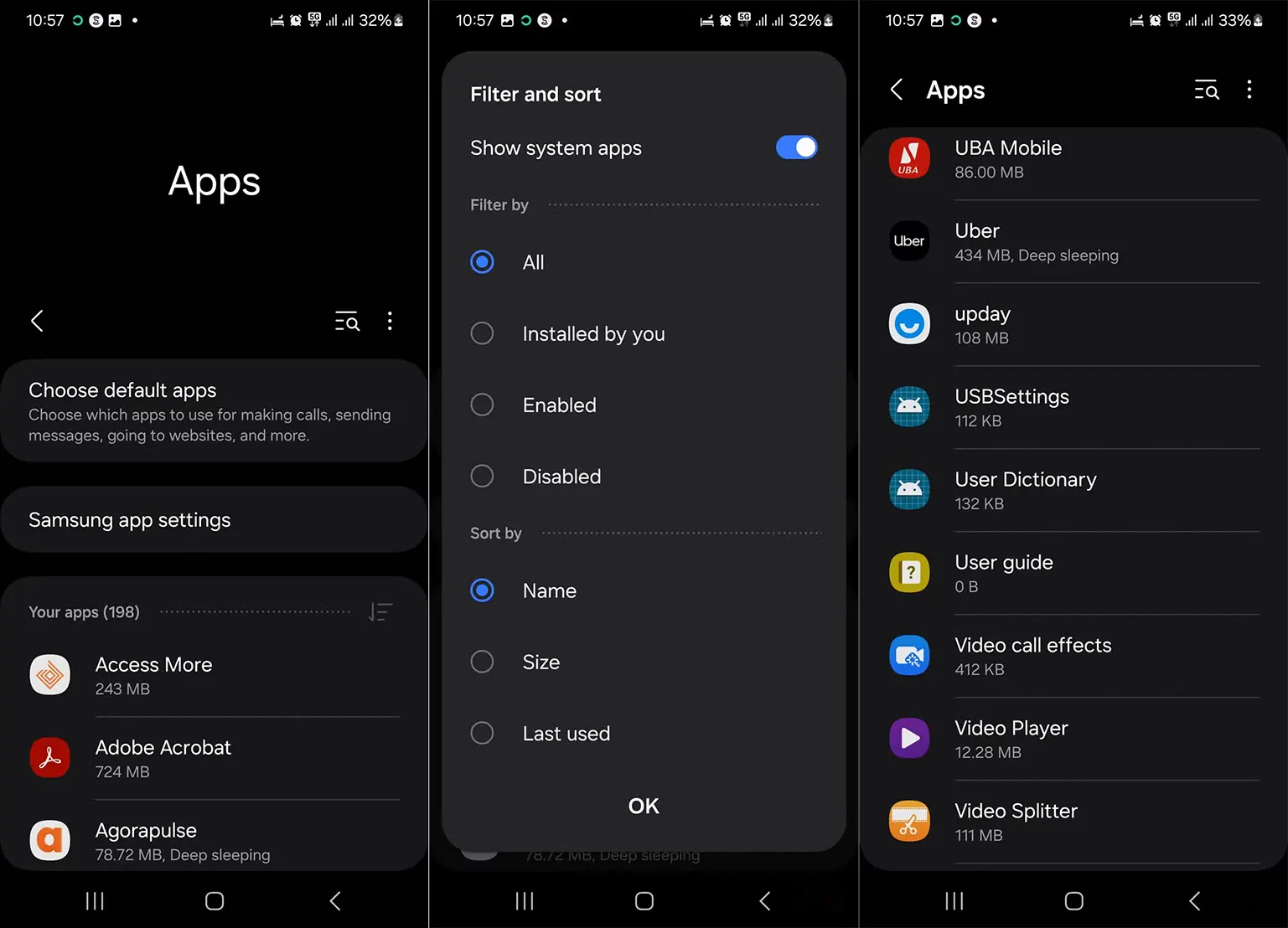
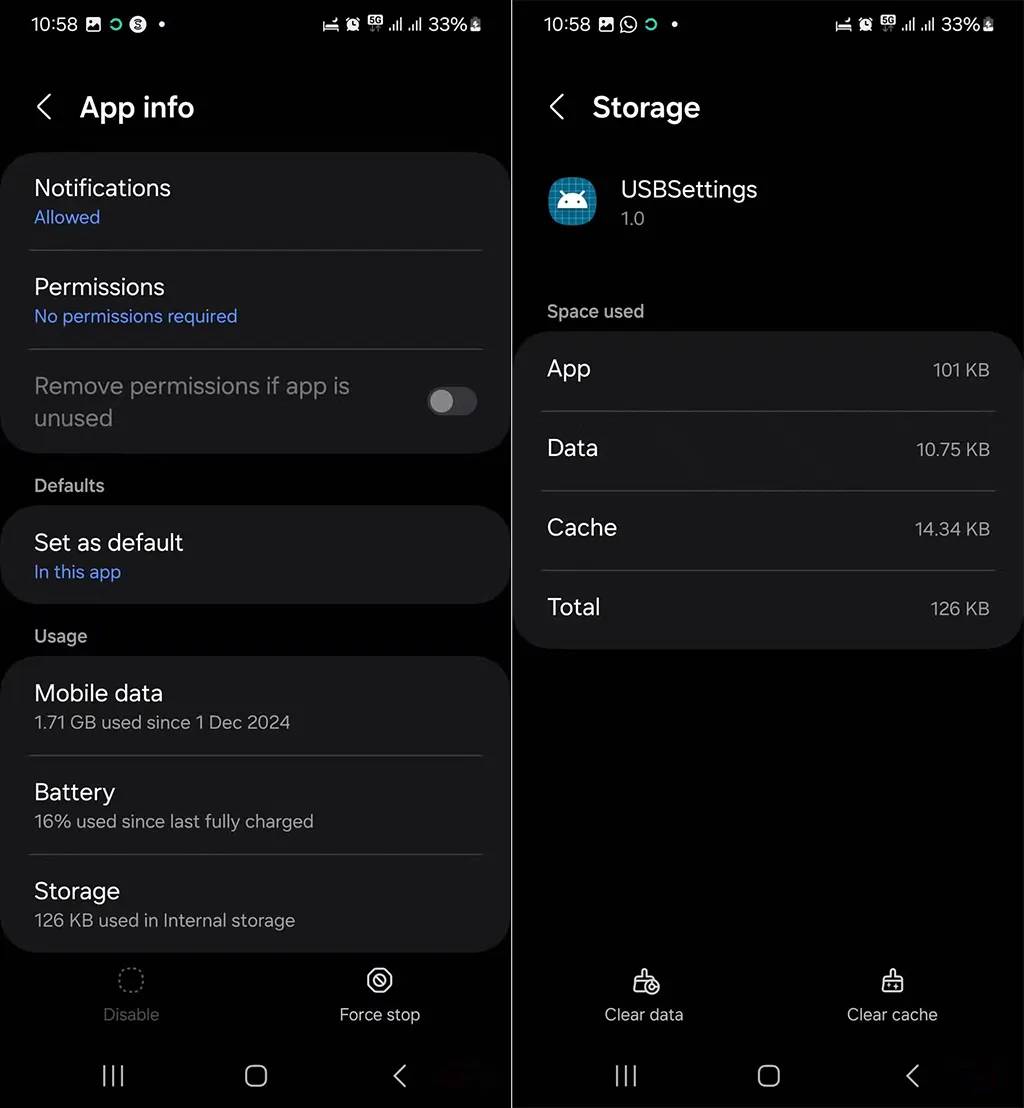
5. Buộc dừng hệ thống Android
Một cách khác để loại bỏ thông báo lỗi "Moisture Detected" không mong muốn là buộc dừng hệ thống Android của bạn. Để thực hiện việc này, hãy vào menu Settings của điện thoại và lặp lại các bước nêu trên cho đến Show System Apps. Tiếp theo, tìm kiếm hoặc cuộn xuống Android System, sau đó nhấn vào Force Stop ở góc dưới bên phải của màn hình.
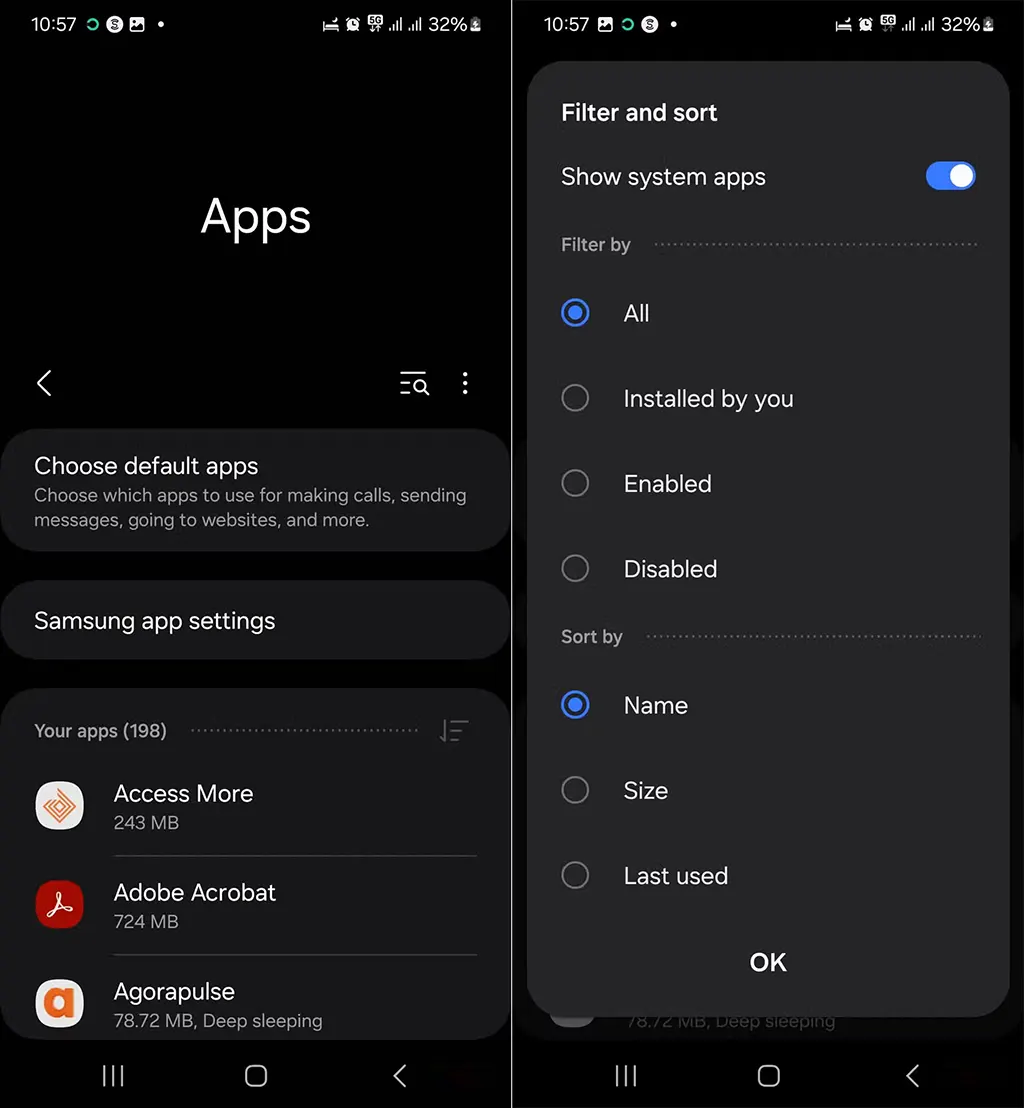
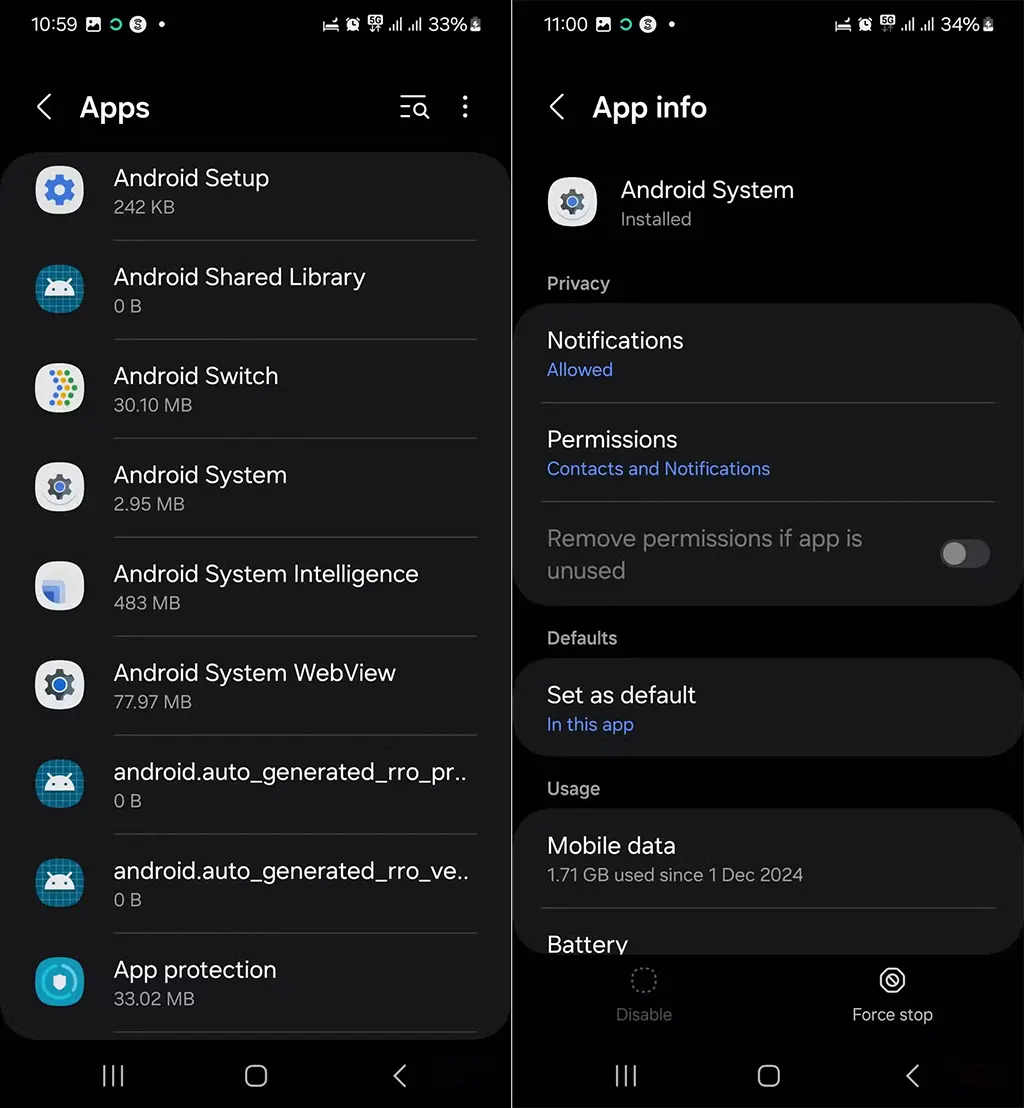
Lưu ý: Buộc dừng hệ thống Android là tùy chọn cuối cùng và không hoàn toàn được khuyến khích. Nó có thể khiến thiết bị của bạn không ổn định vì nó sẽ tắt tất cả các tiến trình đang hoạt động trên thiết bị Samsung, bao gồm cả các ứng dụng đang chạy trong nền. Đây là lý do tại sao tốt nhất là khởi động lại sau khi thực hiện.
Nhìn thấy cảnh báo độ ẩm của Samsung trên điện thoại có thể khiến bạn khó chịu và căng thẳng. Nó cũng có thể khiến điện thoại ngừng hoạt động bình thường. Tuy nhiên, bạn có thể khắc phục sự cố này bằng cách vệ sinh và làm khô cổng sạc.
Nếu chắc chắn rằng đó là lỗi không chính xác, bạn có thể xóa cache USB và khởi động lại điện thoại hoàn toàn để giải quyết sự cố. Nếu không có cách nào hiệu quả, hãy cài đặt bản cập nhật phần mềm tiếp theo mà điện thoại của bạn nhận được để khắc phục sự cố hoặc liên hệ với bộ phận hỗ trợ của Samsung để được trợ giúp thêm.




























































